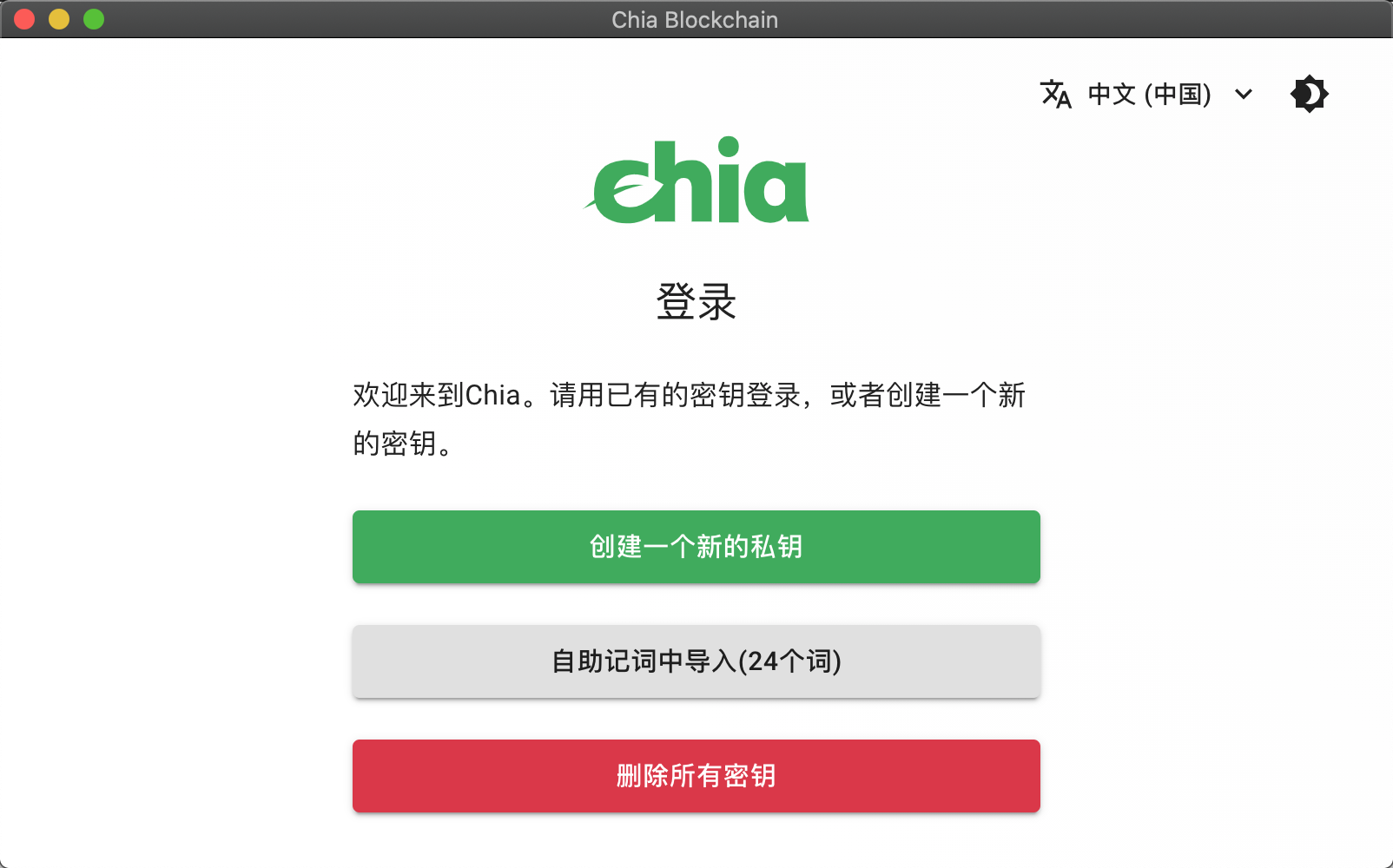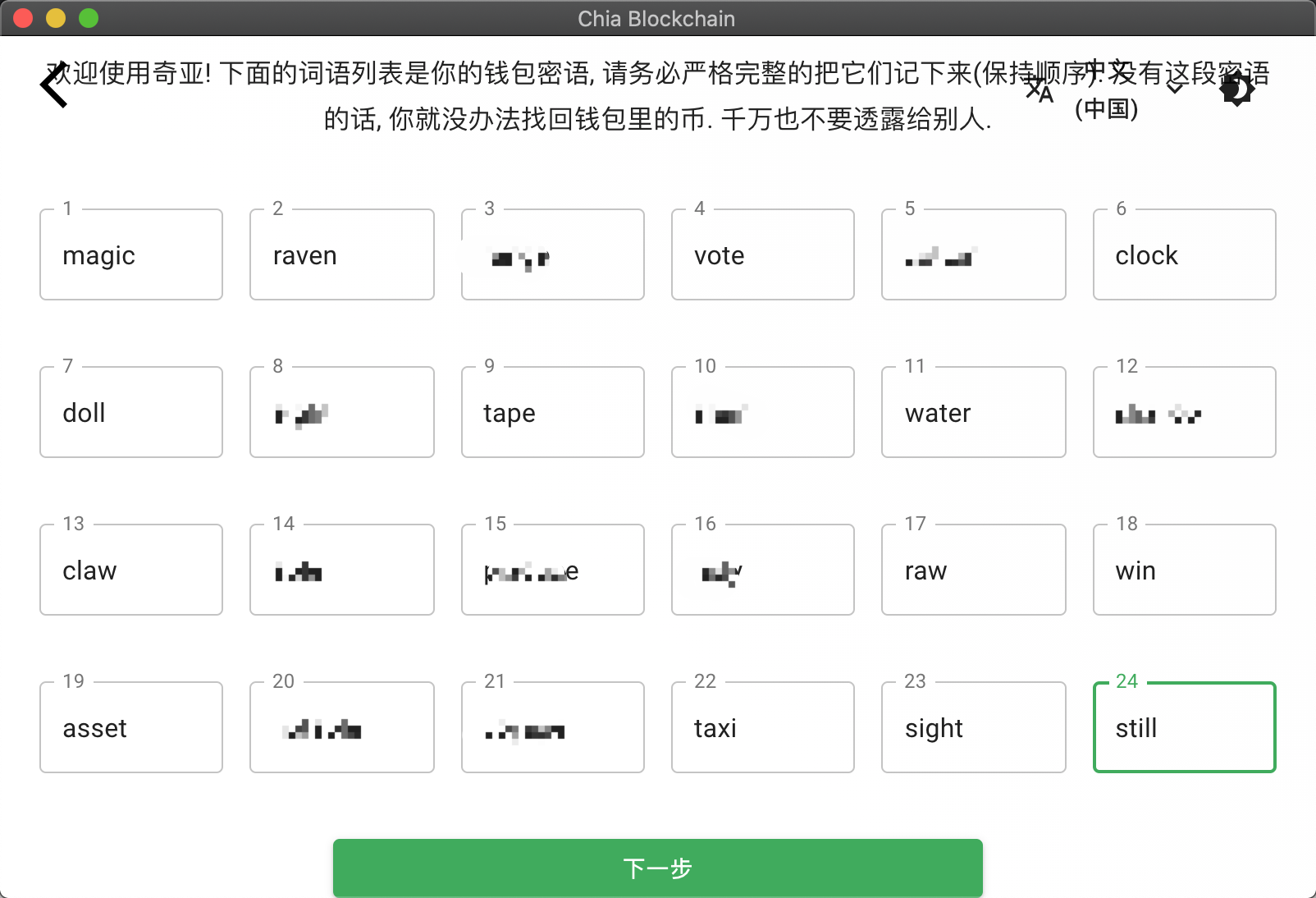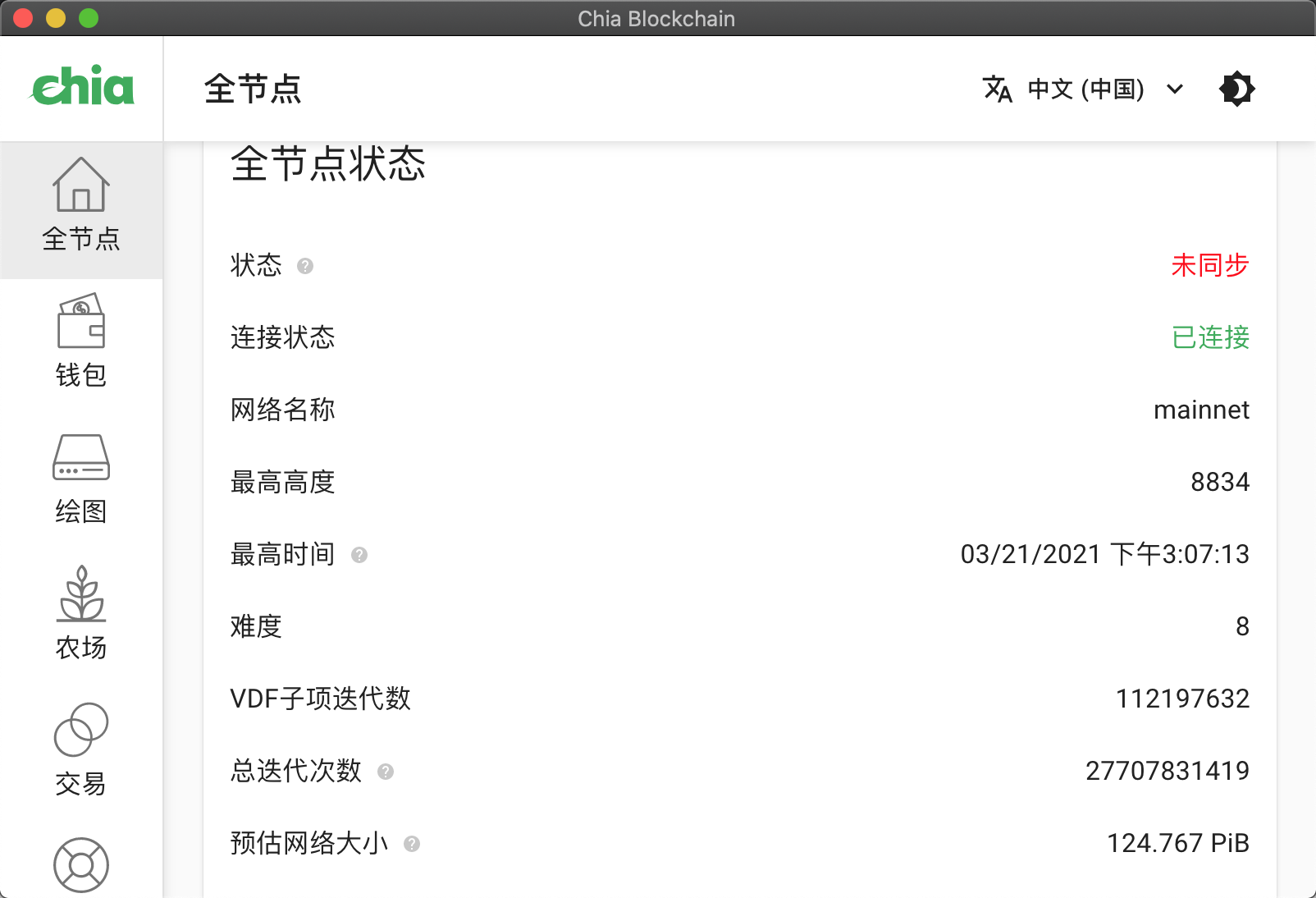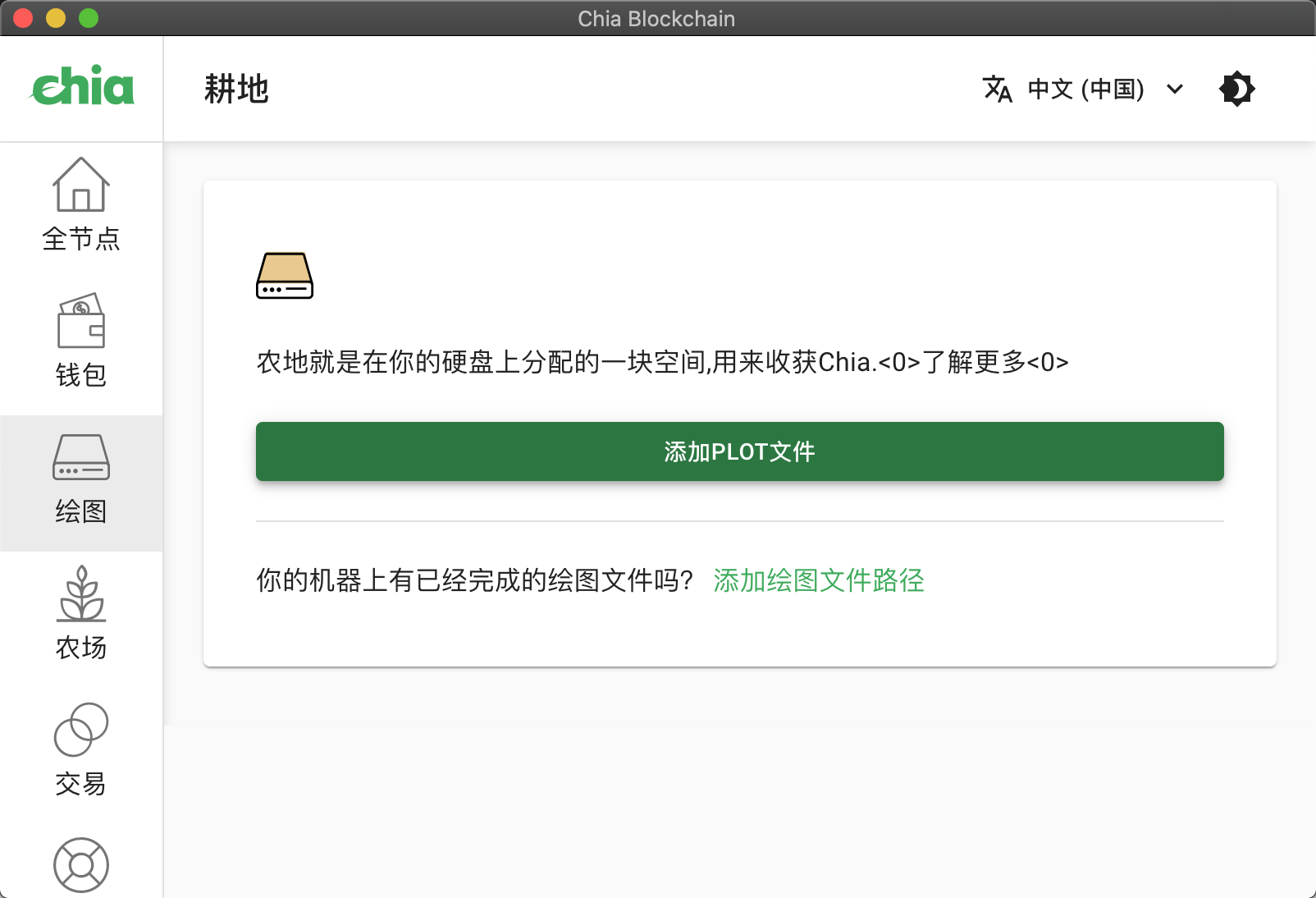逻辑简述
简单来说就是P盘机器专门用来生产plots, 单独的机器用来存储为收割机程序消费.
所以需要搭建存储服务,对于服务选择来说有nfs 和samba等,此片文件将使用samba来部署.
环境搭建
假设P盘机器(A)ip为:192.168.2.152
存储机器(B)ip为:192.168.2.142
B机器
安装samba
sudo apt-get upgrade
sudo dpkg -l | grep samba
sudo apt-get install samba samba-common
B机器生产环境为磁盘阵列,为了避免数据损坏,以及存储最大化,单盘使用. 为每个盘做raid0(因为服务器前部磁盘通常链接的板卡必须要做硬raid,所以即使单硬盘使用,也需要每个磁盘做raid0,不然不识别,设置在bios中)
下面在samba服务配置文件中,为每个磁盘做共享目录设置
设置samba配置
我们拿其中一个硬盘做举例,其余的盘操作相同
sudo vi /etc/samba/smb.conf
假设第一个磁盘挂载路径为 /mnt/md0.
把当前存储机登陆账户tom添加到samba服务
sudo pdbedit -a -u tom
sudo pdbedit -L
因为主要是内网使用, 直接使用当前系统账户登陆了,也可以单独创建账户登陆,因为文件写入时和当前配置账户是同一个组,避免数据权限问题.
在文件最后添加
[md0]
comment = md0
path = /mnt/md0
public = no
browseable = yes
writable = yes
available = yes
valid users = tom
其他的磁盘逻辑同上.
重启 Samba 服务
sudo service smbd restart
处理完成后,存储机的配置就完成了,为每个存储磁盘创建了共享.
A机器
安装cifs samba
sudo apt-get install cifs-utils samba
手动将md0 挂载到当前机器目录/home/tom/md0
查看B机器uid, 在B机器终端输入id
sudo mount.cifs //192.168.2.142/md0 /home/tom/md0 --verbose -o
username="tom",password="123456",uid=1000,iocharset=utf8,rw,dir_mode=
0777,file_mode=0777
此时B机器的md0共享目录就被挂载到/home/tom/md0,并且只需要当前登陆账户即可读写(非root)
开机启动挂载共享目录
sudo vi /etc/fstab
尾部添加
//192.168.2.142/md0 /home/tom/md0 cifs username="tom",passwo
rd="123456",iocharset=utf8,rw,dir_mode=0777,file_mode=0777,uid=1000 0 0
至此对于单盘的添加就完成了,A机器的/home/tom/md0就是B机器的共享目录md0
也就是A机器添加Plot时,最终目录选择/home/tom/md0,生成好后直接就复制到了B机器的共享目录md0,也就是到了B机器的存储第一个硬盘里